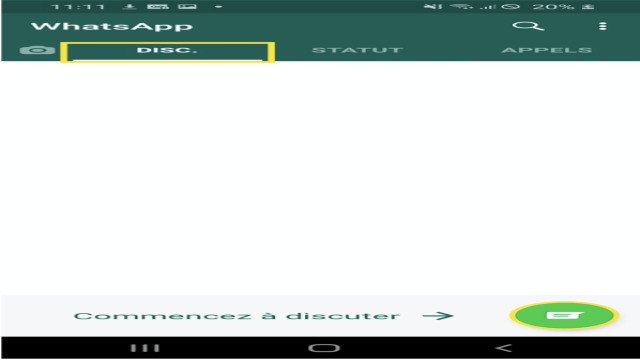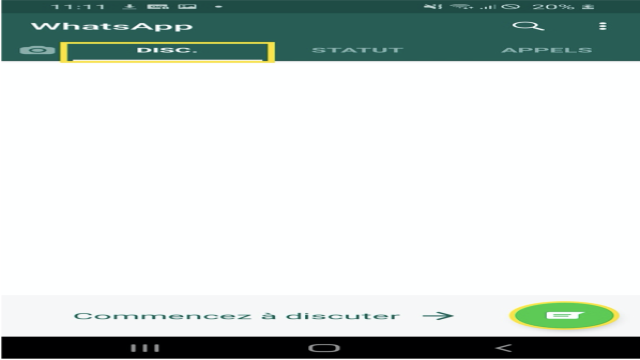Bienvenue dans cet article où je vais vous montrer comment communiquer avec WhatsApp sur votre smartphone. Que vous ayez un iPhone ou un Android, vous apprendrez les étapes nécessaires pour télécharger, installer et utiliser WhatsApp pour envoyer des messages, passer des appels audio ou vidéo, et même créer des discussions de groupe.
Étape 1 : Télécharger et installer WhatsApp
Sur iPhone
Pour commencer, rendez-vous dans l’AppStore et cherchez WhatsApp. Sélectionnez l’application WhatsApp Messenger, puis appuyez sur Obtenir pour la télécharger et Installer pour l’installer. Une fois l’application installée, appuyez sur “Ouvrir” pour la lancer.
Sur Android
Sur votre appareil Android, rendez-vous dans la logithèque Google Play et cherchez WhatsApp. Trouvez WhatsApp Messenger et appuyez sur Installer. Une fois que WhatsApp est installée, appuyez sur Ouvrir pour lancer l’application.
Étape 2 : Paramétrer WhatsApp
Lors de la première ouverture de l’application, appuyez sur OK pour autoriser WhatsApp à accéder à vos contacts. Ensuite, choisissez les notifications que vous souhaitez recevoir. Cliquez sur Accepter et continuer pour accepter les termes et conditions générales. WhatsApp vous demandera ensuite votre numéro de téléphone. Inscrivez-le et appuyez sur Terminé. Entrez le code de vérification envoyé par SMS et cliquez sur Autoriser pour permettre à WhatsApp d’accéder à votre microphone et à votre appareil photo pour les appels audio et vidéo.
Étape 3 : Envoyer un message WhatsApp
Allez dans l’onglet Discussions et cliquez sur le bouton de rédaction de message (petite bulle de texte en bas à droite de l’écran sur Android, petit crayon en haut à droite de l’écran sur iPhone). Vous verrez la liste de vos contacts qui ont installé WhatsApp. Cliquez sur le contact avec lequel vous souhaitez échanger et rédigez votre message. Ensuite, envoyez votre message en cliquant sur l’icône en forme d’avion sur le clavier virtuel.
Vous pouvez également créer des discussions de groupe en cliquant sur l’icône de rédaction de message et en sélectionnant les contacts que vous souhaitez ajouter au groupe.
Étape 4 : Passer un appel audio ou vidéo avec WhatsApp
Ouvrez l’onglet Appels et cliquez sur le petit téléphone avec un “+” pour passer un appel audio ou vidéo. Trouvez la personne que vous souhaitez appeler dans la liste et cliquez sur l’icône téléphone pour un appel audio ou sur l’icône caméra pour un appel vidéo. Pendant l’appel, vous pouvez ajouter d’autres personnes à la discussion en cliquant sur la silhouette et le “+” en haut à droite de l’écran.
Maintenant que vous savez comment utiliser WhatsApp sur votre smartphone, vous êtes prêt à communiquer avec vos amis et votre famille de manière pratique et gratuite !
Dernière modification : 17 septembre 2021
Tags : #Appel #Communication #Messagerie #WhatsApp